ExcelからOracleを更新できれば大助かり:Excel‐Oracle連携(3)(3/4 ページ)
KeySQLを使用する方法
KeySQLは、Oracleデータベースのデータを検索してExcelに出力したり、ExcelからOracleデータベースのデータを更新できるGUIツールです。前回の記事では、KeySQLを使用した検索について紹介しましたが、更新の場合も同様にKeySQLのGUIを使う方法と、KeySQLから自動生成されるVBAマクロを使用する方法があります。
事前準備
この方法では、Oracle ClientとKeySQLがクライアント側にインストールされている必要があります。KeySQLはOracleデータベースとは別に購入する必要がありますが、体験版をダウンロードして試すことも可能です。
KeySQLのGUIから更新
KeySQLのGUI画面からOracleデータベースのデータを更新する際は、まず検索処理を行い、Excelシートに結果を出力します(検索を行う方法は第2回「お手軽が一番、ExcelをOracleクライアントに」を参照してください)。その後、Excelシート上でデータを変更し、KeySQLのGUI画面で「更新」ボタンをクリックすることで更新処理を行います。「更新」ボタンをクリックすると、図2のようなダイアログが現れるので、変更範囲をExcelシート上での行数で指定します。
図2の場合は、Excelシート上での10〜20行目に表示されているデータを更新することになります。Oracleデータベース内の表の行数ではなく、Excelシート上での行数であることに注意してください。このダイアログボックス内に並んでいるボタンは、それぞれUPDATE、INSERT、DELETEに対応しています。これらのボタンを押して更新処理を実際に行うと、図3のウィンドウが開き、変更を確定するか、取り消すかの選択を求められます。
「コミット」をクリックすれば変更が確定します。また、Excelは使用しませんが、記事掲載時の最新バージョンであるKeySQL R5.1では、Excelと同様の操作感でKeySQLのGUIから直接更新を行うことも可能です。図4のように、テーブル一覧画面で更新する表を右クリックし、「テーブルプレビュー」を選択します。
すると、図5のようなウィンドウが開き、選択したテーブルの中身を確認することができます。
ここで、「エディットモード」にチェックを入れると、この画面上でデータを変更し、更新処理を行うことも可能になります。(次ページに続く)
Copyright © ITmedia, Inc. All Rights Reserved.

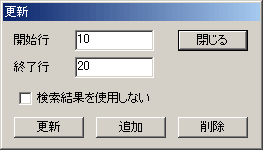 図2 KeySQLの更新ダイアログ
図2 KeySQLの更新ダイアログ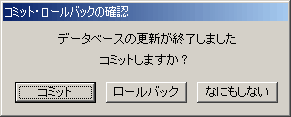 図3 KeySQLのコミット・ロールバックの確認画面
図3 KeySQLのコミット・ロールバックの確認画面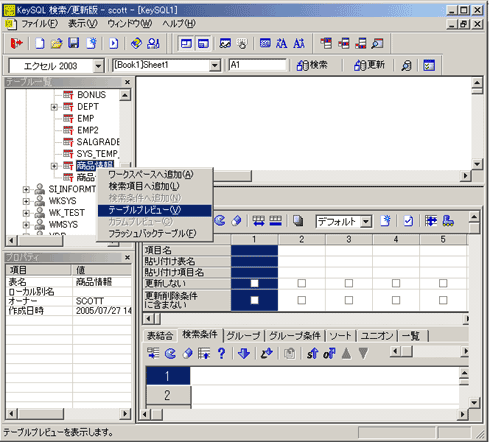
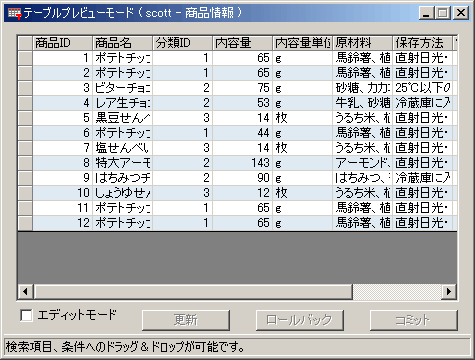 図5 KeySQLのテーブルプレビュー画面
図5 KeySQLのテーブルプレビュー画面



